Aktualisiert am 20. April 2018
Bilder einfügen
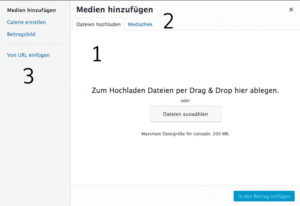
Zuerst wählen Sie aus, wo das Bild “liegt”, das Sie einfügen möchten. Hier gibt es bei WordPress drei Möglichkeiten:
- Dateien hochladen: Das Bild befindet sich auf der lokalen Festplatte.
- Mediathek: Das Bild wurde schon vorher in WordPress hochgeladen und wird nur noch in den Beitrag eingefügt.
- Von URL einfügen: Das Bild ist auf einem Server bzw. im Web gespeichert.
(Beispiel URL: www.adresse.de/sonnenaufgang.jpg)
Bilder bearbeiten
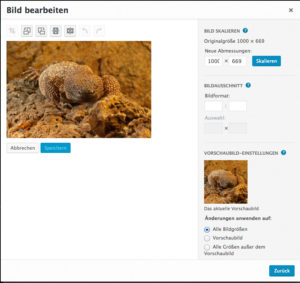
Sie finden unterhalb des Vorschaubildes den Link Bild bearbeiten, hier kommen Sie zu einer Arbeitsoberfläche, die es Ihnen ermöglicht, Ihr hochgeladenes Bild zu beschneiden, drehen, spiegeln oder skalieren.
Allerdings sollten Sie, sofern möglich, einem Bildbearbeitungsprogramm den Vorzug bei der Bearbeitung Ihrer Fotos fürs Web wählen.
Nützliches Plugin: Simple Lightbox
In diesem Beitrag können Sie mit Klick die Bilder in einer vergrößerteren Version betrachten – in einer soganannten Lightbox – dieser Effekt wird mit dem Plugin “Simple Lightbox” realisiert. Wann immer Sie unter “Link zu” die Medienanhangseite wählen, wird dieser Effekt erzeugt.

Hi. Ich habe eine Tabelle auf Word gestaltet.
Diese möchte ich gerne auf WordPress hochladen. Glaube das geht nicht, oder?
Hallo Raphael, Sie können über das Plugin „table press“ Tabellen importieren. Für dieses Plugin gibt es auch zusätzliche Module, mit denen man zB eine Standard-Sortierung umkehren kann. Allerdings sollte die Tabelle in Excel oder Open Office erstellt werden.
Alternativ dazu können Sie die Tabelle einfach kopieren und einfügen. Diese wäre dann allerdings nicht responsiv.